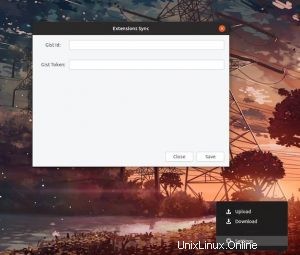
新規インストール後にお気に入りのGNOMEシェル拡張機能を再インストールすることに飽きたら、別の拡張機能をミックスに追加してみませんか?
私は狂っていませんよ; 「ExtensionSync」と呼ばれるGNOME拡張機能があります。正直なところ、それが何をするのかまだ推測できないとしたら、私は驚かれることでしょう。
GNOME Shell環境(Ubuntu、Pop OSなどで使用されているものなど)用の無料のアドオンである「ExtensionSync」を使用すると、GNOME拡張機能(およびその構成)をGistと同期できます。
ええ、私はGist、別名Githubのエーステキスト共有ツールを言いました(つまり、このアドオンにはGithubアカウントも必要です)
参考:GoogleChromeを使用してGNOME拡張機能を同期できます「ExtensionSync」拡張機能は新しいものではありませんが(デスクトップ間でGNOME拡張機能を同期する機能もありません)、この特定のアドオンの最新バージョンは、以前のユーザーによって報告された(依存関係に関連する)問題のスレートに対処します。
それで、あなたが以前にこの気の利いたボルトオンに出くわしたが、否定的なレビューによって延期されたなら、なぜそれをもう一度やってみませんか?
物事を立ち上げて実行するのも比較的簡単です。
同期GNOME拡張機能
まず、GNOME拡張機能のWebサイトから同期拡張機能をインストールします(方法がわからない場合は、Webサイトのセットアップ手順に従ってください):
<?php echo; ?>GNOME拡張機能の「拡張機能同期」
同期拡張機能をインストールしたら、拡張機能を取得して同期できるように、Gistにリンクする必要があります。
これを行うには、Githubで新しいGistを作成します(そしてそれを秘密にします)。 Gist ID(ユーザー名の後の長い数字の文字列)をメモします。
また、Gistトークン自動販売機のページからGistトークンを取得する必要があります。
Sync Extension設定ページをポップオープンし(GNOME Tweaksを使用するか、GNOME Extensions Webサイトの「cog」アイコンを使用)、上記の手順でGist IDとGistトークンを入力すると、すべて設定されます。
「アップロード」および「ダウンロード」オプションを使用して、Gistと同期します。 「同期拡張機能」は、現在インストールされているすべてのGNOME拡張機能とその設定のリストを、作成したGistファイルにコピーします。
さて、将来、次にUbuntuを再インストールするか、ディストリビューションを切り替えるときに、新しいデスクトップに同期拡張機能をインストールし、Gist IDとトークン番号をプラグインし、アドオンにリストされた拡張機能(およびその設定)をダウンロードしてインストールさせます。
退屈したり、後日拡張機能の同期を停止したい場合は、デスクトップからアドオンを削除し、使用していたGistファイルを破棄するだけです。
H / t Furqan